윈 도 우 Windows 10 필요할 때만 업데이트 설치하기 - 테스트 -
2018.02.25 12:42
요즘 윈도10 레드스톤3 으로 강제 업데이트 되어서 여기 저기서 업데이트 어떻게 막는가? 질문들이 보이네요
프로의 경우는 버전1703 레드스톤2 부터 고급옵션에 연기 기능이 추가 되었습니다만...이것도 좀 불안하지요
무엇보다 홈 에디션은 위와 같은 연기 기능도 없어서...그리고 자동 업데이트 안 하는 레지스트리 추가해도 홈은 먹히지 않는 듯 합니다
그리고 윈도 업데이트 서비스를 사용안함으로 설정해놔도 홈 버전은 재부팅하면 서비스 실행 상태가 되어 있는 경우가 많습니다
이때 윈도 업데이트 서비스 설정을 변경하지 못 하게 하는 툴이 있더군요. [링크는 본문 아래에 올렸습니다]
이 툴로 사용안함으로 고정해놓고 업데이트 서비스 수정하려고 해도 안 되었습니다.
물론 윈도 자체적으로도 변경하지 못 하게 하는 것이 목적입니다만..사용자도 수정하지 못 하고 윈도 업데이트는 하지 못 합니다.
심지어 수동으로 msu 파일 다운로드 하여 설치하려고 해도 못 합니다
바로 이 부분이 이 방식의 약점입니다. 강제 업데이트는 막아주는 듯 합니다만
사용자가 윈도 업데이트를 설치하려고 하는데, msu 파일 수동 설치조차 못 한다는 것이 이 방식의 약점입니다.
그래서 잠시 다시 이 툴로 업데이트 서비스 사용으로 하고, msu 파일 설치하는 방법은 가능합니다.
그런데 업데이트 설치 후에 또 이 툴로 막아놔야 하고....좀 피곤하죠. 깜박 했다가는 또 강제 업데이트 되어 버리니까요.
그런데 항상 이 툴로 업데이트 서비스 막아놓은 상태에서도 수동으로 업데이트 설치는 가능합니다 !!
msu 파일 안에 cab 파일이 있는데요. 이 cab 파일은 업데이트 서비스 중지 상태에서도 설치가 됩니다
* 참고로, 업데이트 미니툴도 업데이트 서비스가 켜져 있어야 작동합니다
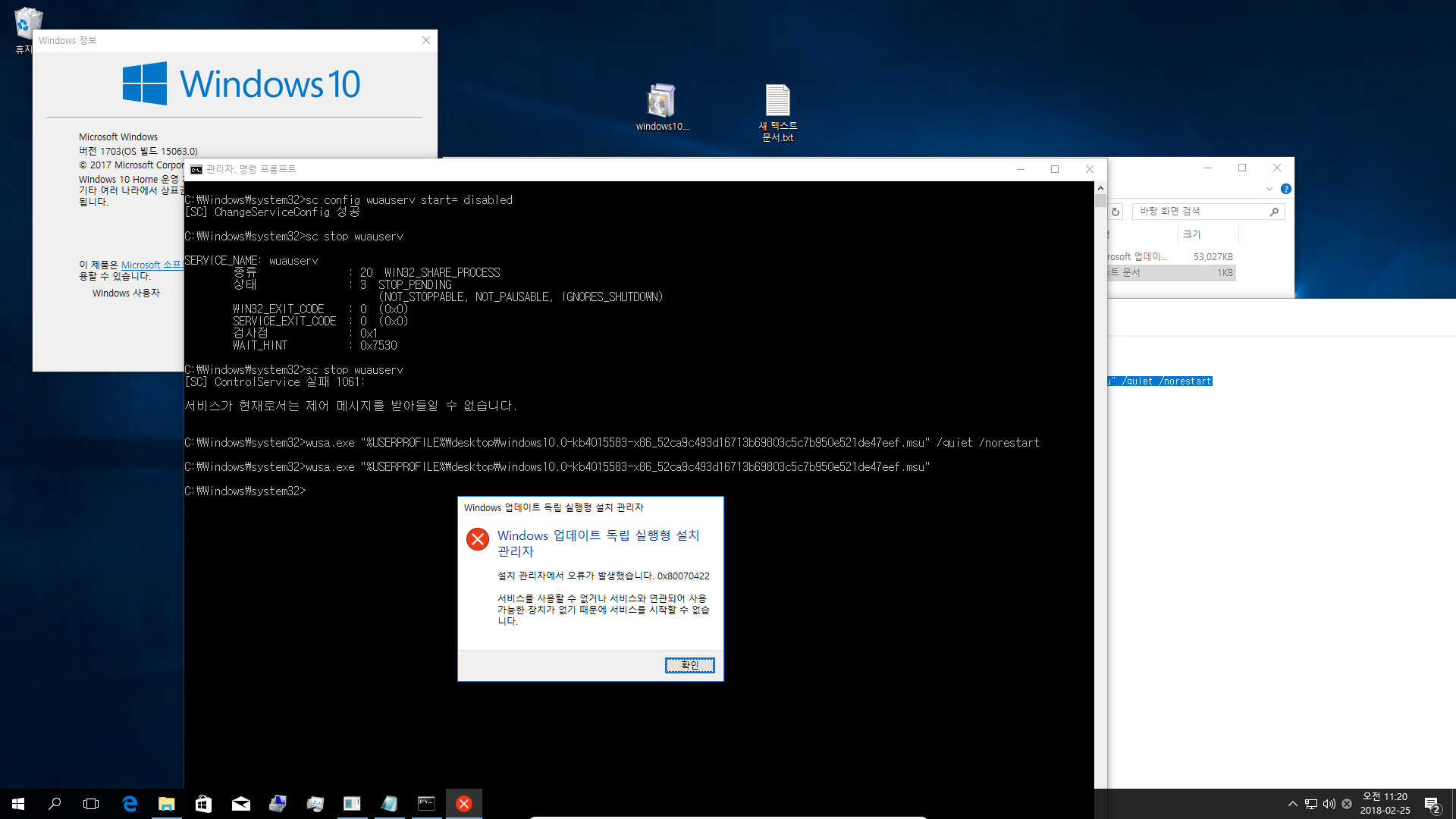
msu 파일은 아시는대로 윈도 업데이트 서비스가 중지 되어 있으면 설치를 거부합니다..
msu 파일은 그냥 더블클릭해도 됩니다. 혹시나 싶어서 msu 파일도 명령 형식으로 해봤는데, 역시 설치 거부하더군요.
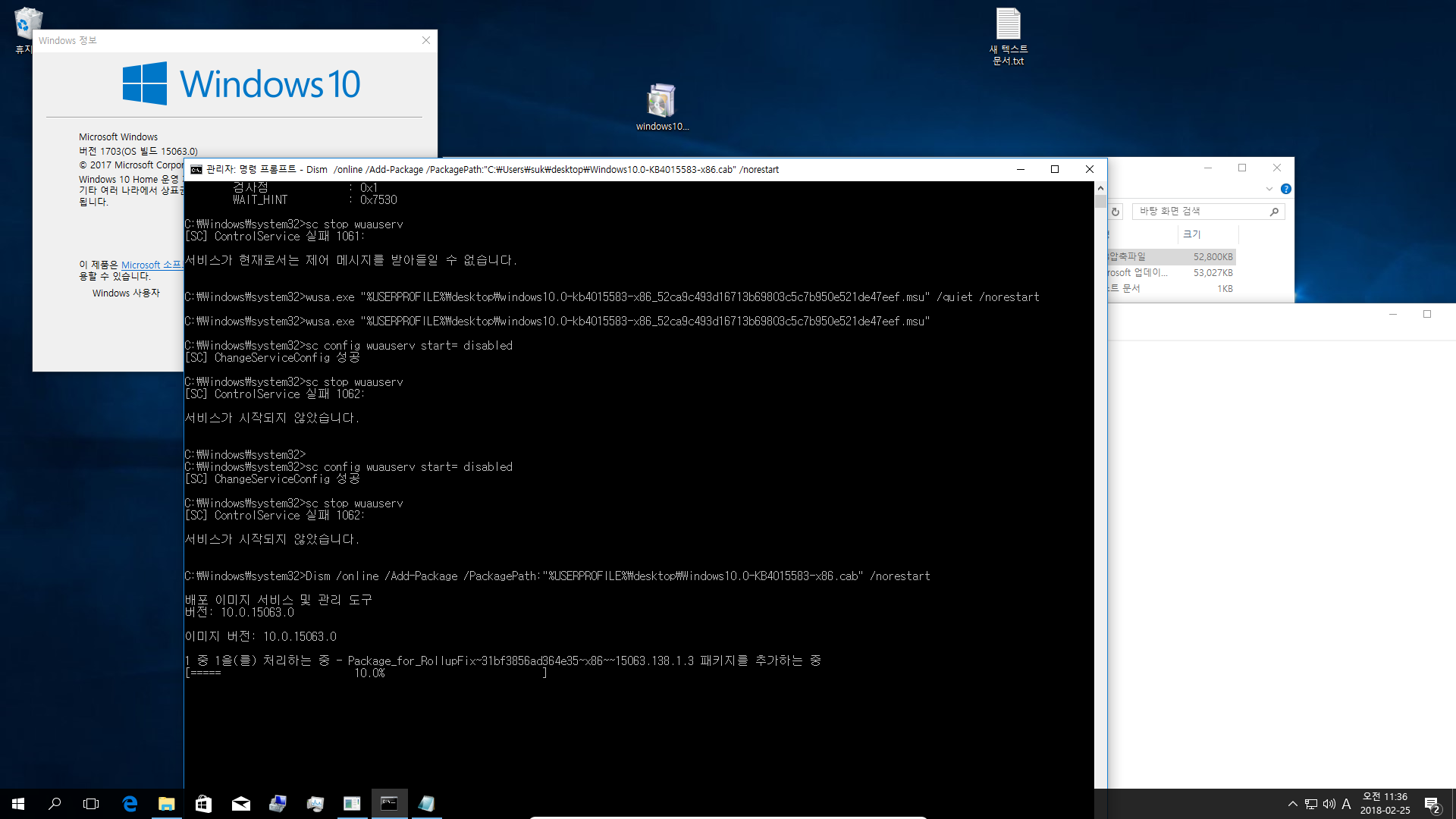
msu 파일 압축해제 하여 cab 파일로 설치해봅니다. cab 파일은 원래 부터 명령어로만 설치됩니다. [cmd 파일이든지]
설치 완료하고 재부팅하는 것까지 스샷했습니다
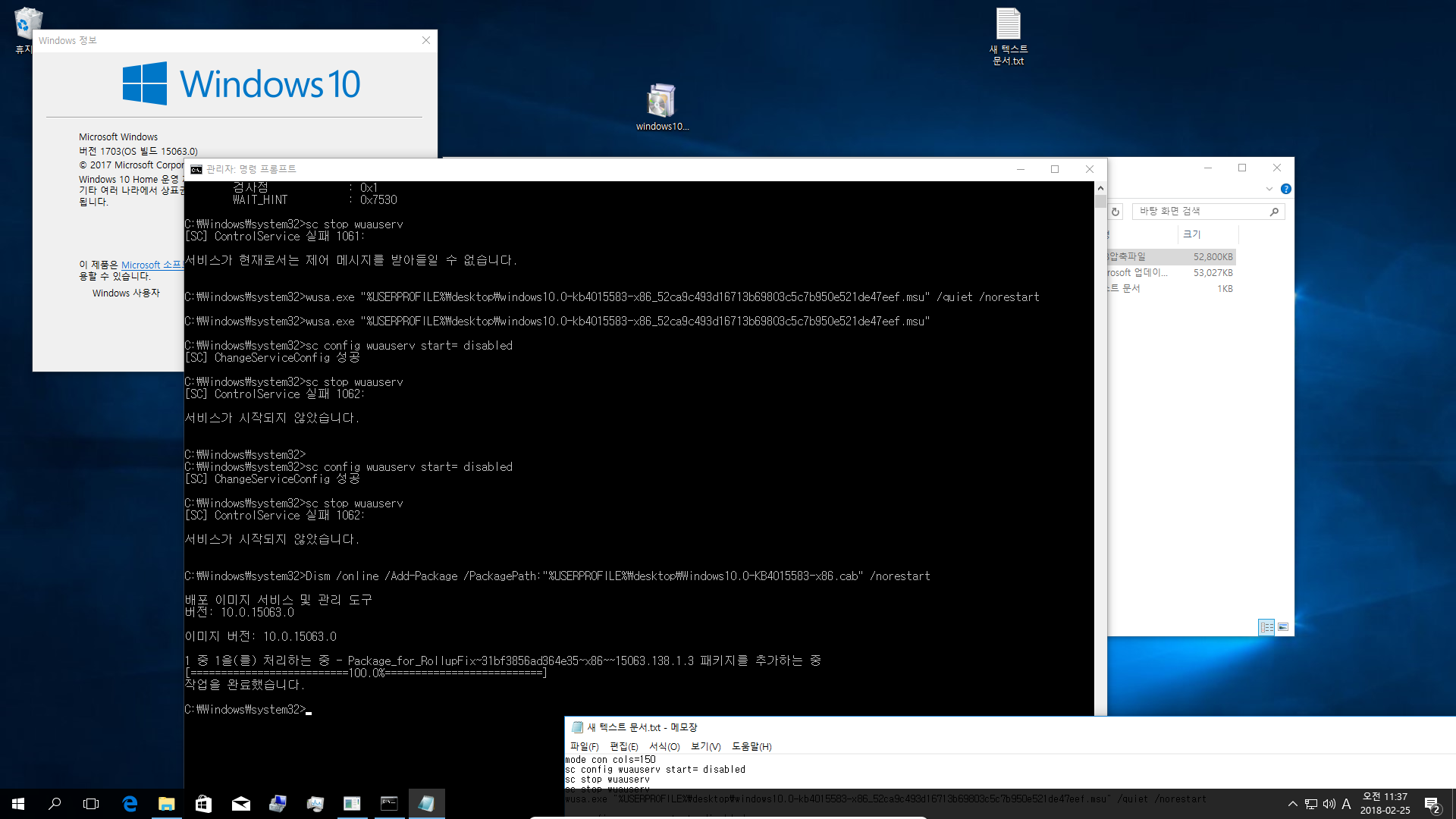
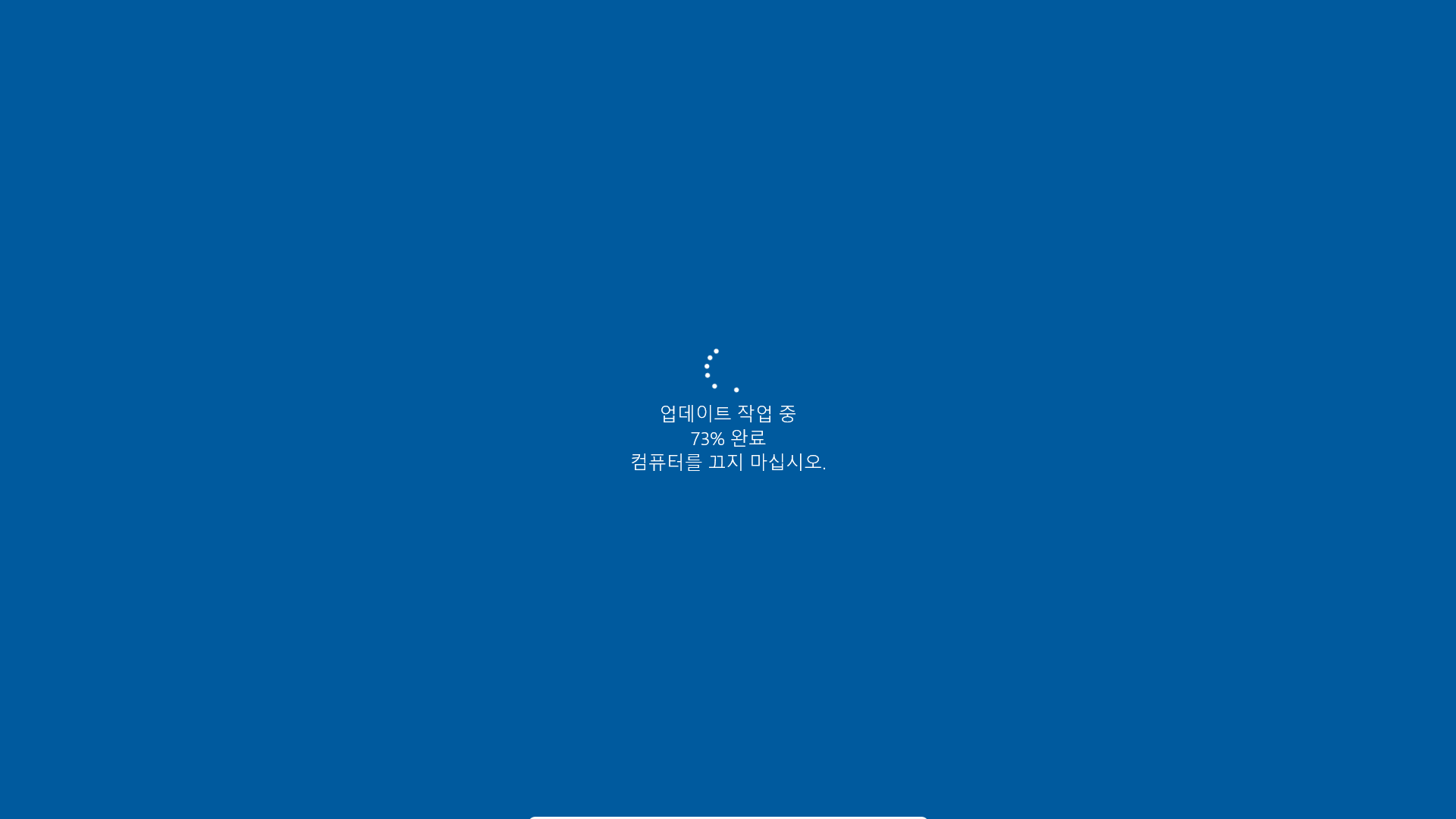
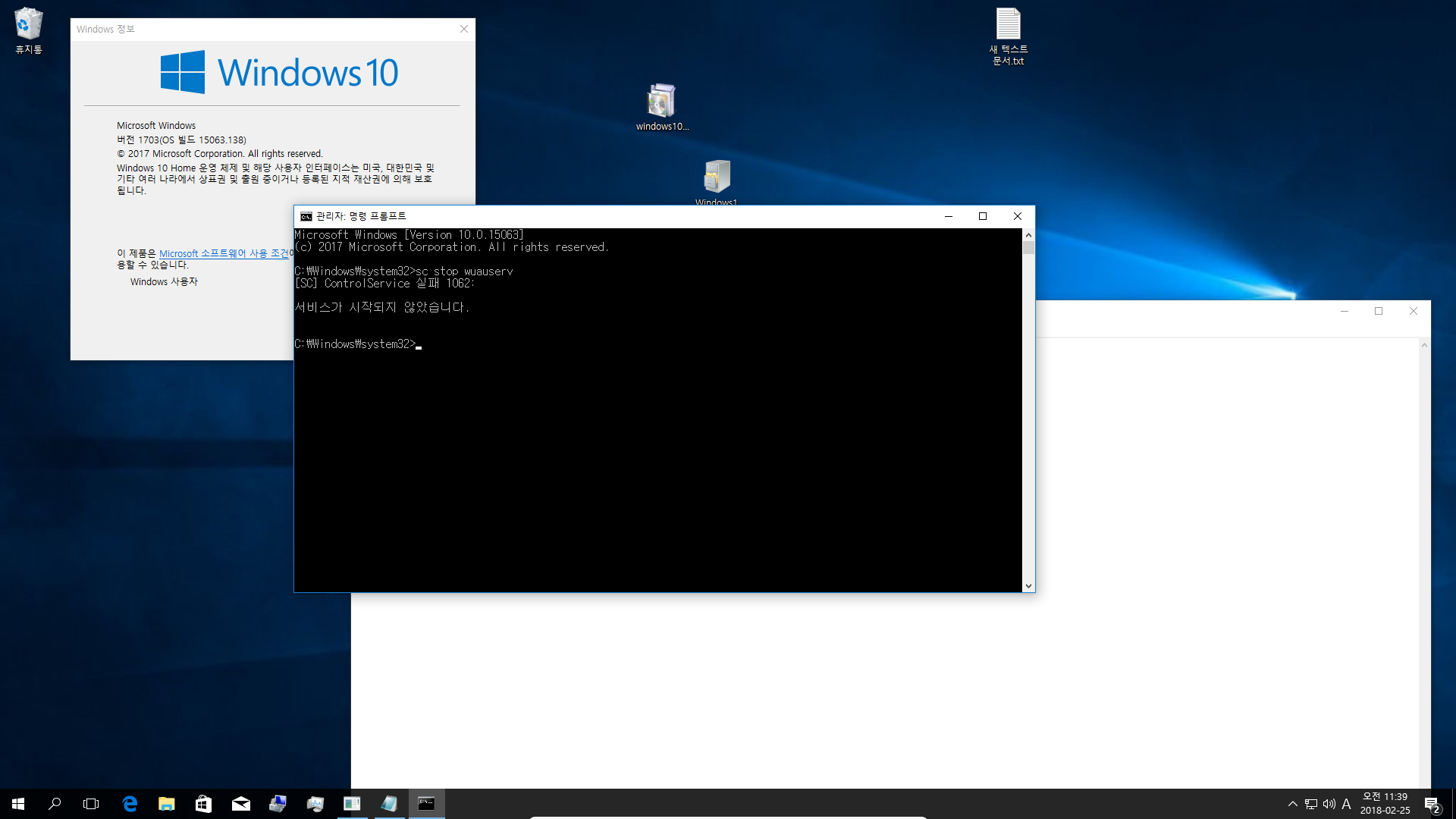
15063.0 에서 15063.138 로 업데이트 설치가 완료 됐습니다
빠른 설치를 위하여 레드스톤2 초기에 나온 누적 업데이트로 테스트 했습니다
저는 평소에도 msu 파일을 다운로드 합니다만...전부 cab 파일을 추출해둡니다. cab 파일로 업데이트 통합하고 실컴에도 설치합니다
https://www.sordum.org/9470/windows-update-blocker-v1-0/
업데이트 서비스 사용안함으로 고정해주는 툴입니다. 다운로드 버튼은 위 링크에 들어가시면 아래 쪽에 있습니다. 아래 스샷 참고로 하세요
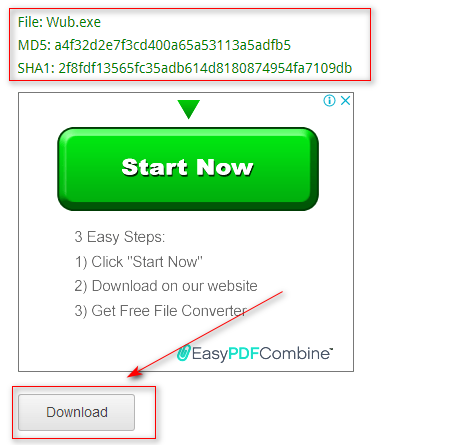
이제 윈도10 홈 에디션에서도 강제 업데이트 당하지 않고, 필요할 때만 업데이트 설치는 cab 파일로 하면 되겠습니다
msu 압축해제는 대부분의 압축 프로그램들이 지원해줍니다. cab 파일 설치는 제가 이전부터 reg 파일로도 올렸습니다
여러개 cab 파일을 설치하시려면 하나의 폴더에 전부 넣으시고, 다음 bat 파일 실행하시면 됩니다
cab파일들설치하기2.bat [예전에 대충 만든 bat 파일이 있어서 좀 손질하여 2번째 파일이 되었습니다]
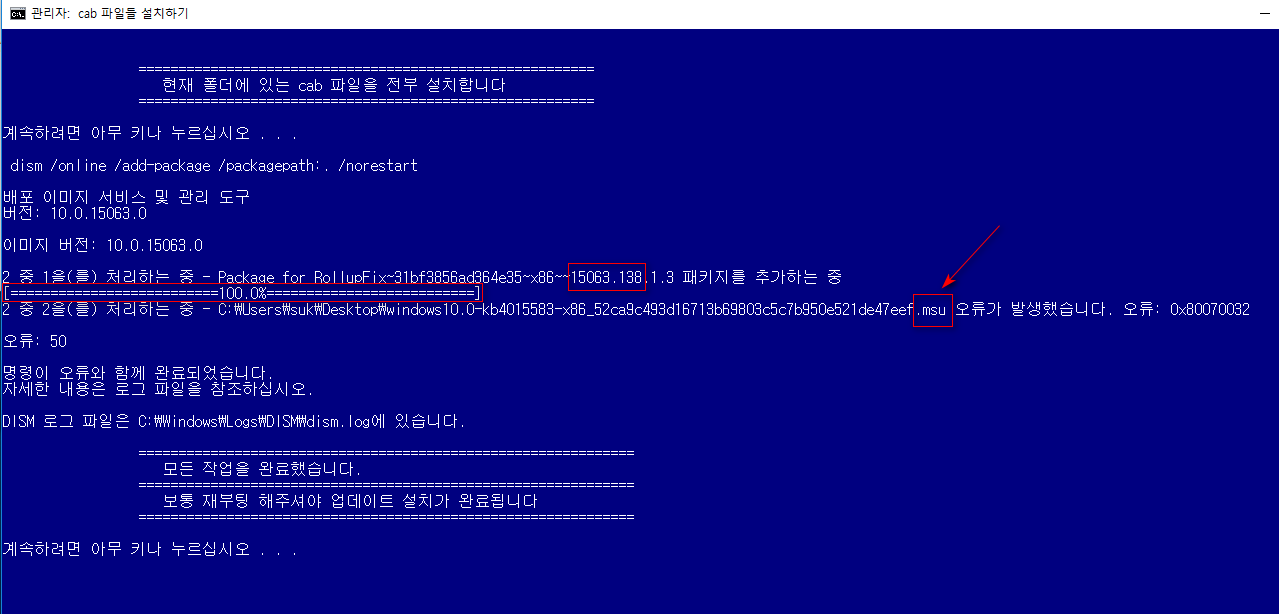
bat 파일로 cab 파일 설치하실 때는 msu 파일은 없어야 오류 메시지가 없습니다. cab 파일은 설치됩니다
아. 여기까지 글을 써서 올렸는데요. 조금 허전한 부분이 있네요. 저는 항상 msu 파일을 다운로드 하니까 의식도 안 했네요
바로 업데이트 파일인 msu 파일은 어디서 다운로드 하는가? 입니다.
http://www.catalog.update.microsoft.com/Search.aspx?q=version+1709 [버전1709 레드스톤3]
http://www.catalog.update.microsoft.com/Search.aspx?q=version+1703 [버전1703 레드스톤2]
http://www.catalog.update.microsoft.com/Search.aspx?q=version+1607 [버전1607 레드스톤1]
http://www.catalog.update.microsoft.com/Search.aspx?q=version+1511 [버전1511 스레스홀드2]
http://www.catalog.update.microsoft.com/Search.aspx?q=version+1507 [버전1507 스레스홀드1]
빨간색으로 된 부분은 버전에 맞게 수정하시면 됩니다. 그러면 해당 버전의 업데이트 파일들이 거의 전부 나옵니다
날짜순으로 정렬하셔서...누적 업데이트와 플래시 업데이트 이렇게 2가지만 보통 업데이트 하시면 됩니다.
누적 업데이트는 최신 파일 1개만 설치하시면 됩니다. 이전에 나온 누적 업데이트는 설치 안 하셔도 됩니다. 최신 파일에 전부 포함 되어 있습니다
플래시 업데이트 역시 누적 형식이라서 최신 플래시 업데이트만 설치하시면 됩니다. 윈도10 이렇게 누적 업데이트라서 이런 점은 편리하네요
위에 ms 업데이트 카탈로그에서 받으시는 것이 제일 좋습니다. ms 사이트니까요. 제가 링크하는 것들도 거의 다 이 사이트입니다
또 보충합니다. msu 파일 안에 필요한 cab 파일은 1개 뿐입니다. 나머지는 전부 삭제하셔도 됩니다.
저는 이렇게 1개의 cab 파일만으로 업데이트 통합하고 실컴에 설치한 지 오래 됐습니다. 안심하시고 전부 삭제하시면 됩니다
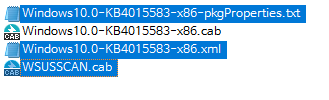
저는 이렇게 cab 파일 추출한 후에는 msu 파일도 하드 용량 때문에 삭제합니다. 결국 cab 파일만 남게 됩니다.
댓글 [11]
-
DeathWing 2018.02.25 12:52 -
cungice 2018.02.25 12:52
suk님 수고 많으셨습니다. 좋은 자료 감사합니다.
-
알롱 2018.02.25 13:04 수고 많으셨습니다.석님^^*
즐거운 시간 되십시요.^^*
홍차의꿈님과 석님 덕분에 윈도우 관련 정보는 빠르게 접하고 있습니다.
항상 감사드립니다.
***감사합니다.****
-
집앞의_큰나무 2018.02.25 13:18
한마디로 그냥 막 감사 합니다.
-
점돌이 2018.02.25 13:42
수고하셨습니다 감사합니다.
-
싸펑피펑 2018.02.25 14:23
정말 감사합니다.
-
백수건달 2018.02.25 15:06
수고하셨습니다
-
sunshine 2018.02.25 15:32
감사합니다.
-
시향 2018.02.25 16:42 수고 많으십니다. 감사합니다.
-
오짜 2018.02.25 18:10
좋은 정보 감사드립니다.
-
샤 2018.02.26 10:53
수고하셨습니다.

다양한 방법들이 속속 나오는군요
모두 화이팅 하세요~